专用电子邮件地址 Ko Gmail 帐户 Se Connect Kaise Kare
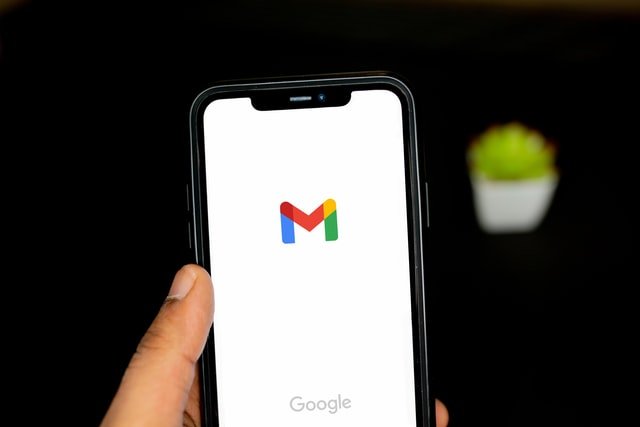
专用电子邮件地址 Ko Gmail 帐户 Se Connect Kaise Kare
要打开自定义电子邮件帐户,我们必须打开自定义电子邮件地址,例如 mail.example.com 或 webmail.example.com URL,或者通过转到 cPanel 托管帐户登录到电子邮件帐户,或者您已经创建了自定义电子邮件地址。如果它连接到邮件程序,则该程序应该正在运行。还有很多其他浪费时间的问题,这就是为什么今天我告诉你如何访问你的个性化电子邮件并将其连接到你的谷歌 gmail 帐户。
Google gmail 不那么受欢迎,因为其中包含许多更重要的功能。您可以使用 POP3 直接从您的 gmail 帐户访问您的 admin@example.com 电子邮件帐户。然后,您可以在同一个 gmail 收件箱中看到您的电子邮件地址的收件箱。您可以发送和接收电子邮件。
这将节省您的时间并摆脱不必要的麻烦。如果您没有专用帐户,则必须首先在您的主机控制面板上创建一个专用电子邮件地址,阅读此帖子以获取其信息。如何创建专业的博客电子邮件地址。
所以现在让我们逐步了解如何将自定义电子邮件连接到 gmail 帐户。
有关如何将个性化电子邮件添加到 Gmail 帐户的信息。
此信息对网站所有者和博主非常有用,您只能通过 gmail 处理自己创建的电子邮件帐户。为此,您只需在 gmail 设置中执行 10-15 个步骤。
步骤比较重要,但需要解释清楚,所以我把截图告诉你。
使用 Gmail 帐户访问电子邮件:
第1步:
- 转到 Gmail.com 并登录并单击右侧的设置图标。
- 现在单击下拉菜单中的设置选项。
第2步:
- 单击顶部菜单中的帐户和导入。
- 现在单击导入邮件和联系人选项前面的导入邮件和联系人选项。
第 3 步:
现在将打开一个弹出窗口。
- 添加您的自定义电子邮件地址。
- 单击继续。
第四步:
- 输入电子邮件密码。
- 添加 POP 用户名。
- 添加 POP 服务器。
- 选择端口。
- 如果您有 SSL 证书,请启用使用 SSL 或将其禁用。
- 单击继续。
第五步:
- 启用邮件导入选项。
- 通过启用为所有导入的邮件添加标签的选项,在前面的框中添加您的电子邮件地址。
- 单击开始导入。
第六步:
现在您的所有自定义电子邮件帐户数据都已导入您的 gmail 帐户。此过程可能需要 1-2 天才能完成。如果您的自定义 gmail 电子邮件未导入,请稍等,它将在 1-2 天内完成。
现在您的邮件已添加到您的 gmail 帐户,现在您只需进行更多设置即可接收和发送邮件,以便您可以通过 gmail 帐户接收和发送邮件。
第七步:
- 现在返回 gmail.com 并单击右侧的设置图标,然后单击设置。
- 现在单击顶部导航菜单中的帐户和导入。
- 单击帐户和导入。
- 在查看来自其他帐户的邮件前点击编辑信息
第 8 步:
现在将打开一个弹出窗口,请按照以下步骤操作。
- 激活标记传入消息的选项。
- 现在添加密码并单击保存更改。
第 9 步:
现在将再次打开一个弹出页面。
- 是的,我希望能够使用 name@yourdomain.com 发送邮件启用该选项。
- 点击下一步。
第 10 步:
- 添加你的名字。
- 单击下一步选项。
第 11 步:
- 重新添加用户名。
- 重新添加密码。
- 单击添加帐户。
第 12 步:
现在整个过程完成了,您只需要确认电子邮件地址,因此您需要进入您的自定义电子邮件帐户的收件箱。如果需要,您可以通过转到 gmail 邮箱打开专用电子邮件帐户的收件箱。
您可以以任何您喜欢的方式确认 gmail。这里我告诉你直接的gmail流程。
第十三步:
转到您的 gmail 邮箱,您将在左侧栏中看到带有自定义电子邮件地址名称的不同类别。
- 单击自定义电子邮件地址类别。
- 现在打开您确认的 Gmail。
- 此处将提供一个用于确认电子邮件的链接,单击它。
第 14 步:
现在单击将打开的页面上的确认按钮。
第 15 步:
现在,如果您已正确完成所有过程,那么您已成功确认!将显示该消息。喜欢他,
我们的结局!现在您的电子邮件帐户已完全链接到您的 gmail 帐户。现在,您可以轻松地通过 gmail 帐户的自定义电子邮件发送和接收消息。
如何从专用电子邮件地址向 Gmail 帐户发送和接收邮件?
将自定义电子邮件地址与 gmail 帐户关联后,您肯定会想到一个问题,即如何通过 gmail 帐户的自定义电子邮件发送和接收邮件。让我也详细告诉你这件事。
1. 如何在 Gmail 中接收个性化邮件?
这很容易,访问您的 gmail 帐户后,将在您的 gmail 收件箱中使用该电子邮件名称创建一个附加类别。要接收个性化电子邮件,请转到您的 gmail 收件箱,然后单击左侧边栏中的自定义电子邮件类别。
在这里,您将看到所有已到达您的个性化电子邮件的邮件。
- 转到您的 Gmail 收件箱,然后单击左侧的自定义电子邮件类别。
- 现在,您将在这里找到您的自定义电子邮件帐户的所有消息。
2. 如何从 Gmail 帐户中的专用电子邮件地址发送消息。
就像接收同样的按摩一样,也很简单,当你给某人发邮件时,点击创建后,你会在发件人选项中得到两个选项。
一个用于您的主要 Gmail 帐户,一个用于您的自定义电子邮件地址。您可以通过选择要向其发送邮件的人来发送邮件。
这样您就可以将您的自定义电子邮件地址添加到 gmail 帐户并通过 gmail 帐户管理自定义电子邮件。现在,您将不再有登录和访问 cPanel 或一次又一次分配电子邮件地址的问题。
结论,
我希望你喜欢这篇文章,你会在里面得到有用的信息。我们必须一次又一次地去cPanel主机阅读专用电子邮件帐户中的消息并每次登录,如果我们将电子邮件与gmail帐户连接,那么我们将摆脱这个问题并节省我们宝贵的时间。
网站和博客所有者使用专用电子邮件很重要,但管理起来有点困难,虽然您也可以在 Windows 邮件中管理专用电子邮件帐户,但使用 gmail 的方式更好。
我用截图一步一步地解释了,如果你仍然有问题,你可以通过在评论中分享你的问题来获得解决方案。
如果您喜欢这篇文章,请在社交媒体上与您的朋友和其他博主分享。



